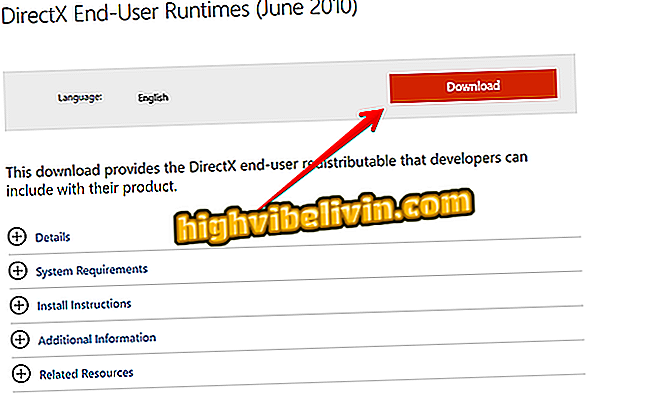Acht onbekende LinkedIn-rollen op mobiel
LinkedIn heeft regelmatig nieuwe functies verworven sinds het werd overgenomen door Microsoft. In juli kwam de sociale netwerkapplicatie beschikbaar voor Android en iPhone (iOS) met veranderingen in de geïntegreerde messenger, feed en profiel. Met de app kunt u onder andere concepten opslaan, bijlagen verzenden, groepen maken, filters gebruiken en spraakberichten verzenden.
Zie acht weinig bekende nieuws van Linkedin om de mogelijkheden van communicatie op het platform uit te breiden en de interactie met uw netwerk van professionele contacten te verbeteren. De tips werden gespeeld op een Galaxy S8 met Android 8 Oreo.

Zie acht tricks om het meeste uit de mobiele LinkedIn-app te halen
Wilt u mobiele telefoon, tv en andere kortingsproducten kopen? Ken de vergelijking
Deel fragmenten van artikelen
Stap 1. Met de LinkedIn-app kunt u gemakkelijk fragmenten delen van teksten die zijn gepubliceerd in de tool voor platformartikelen. Zoek een inhoudstype door op het radiuspictogram naast de titel te klikken. Wanneer u het materiaal in de app opent, selecteert u een fragment uit de tekst om een snelknoppenknop op LinkedIn te zien.

Open een LinkedIn-artikel en markeer een fragment om te delen
Stap 2. De app voegt het fragment toe aan de berichtbeschrijving en bevat een miniatuur met de link naar de originele inhoud. Met een side-scroll kan inhoud per bericht worden verzonden.

Deel het fragment in de feed of per bericht van LinkedIn
Bewaar tocht
In de nieuwste versie van de LinkedIn-toepassing kunt u beginnen met het typen van een bericht en het opslaan om het later af te ronden. Begin met het typen van de tekst, voeg links en arrobas toe en tik op de "x" om terug te gaan. De app geeft de knop "Opslaan" weer om de draft op te slaan voor later. Wanneer u de posting-tool opnieuw opent, blijft de onvoltooide inhoud intact.

Sla LinkedIn-berichten op als een concept om later te eindigen
Feedinhoud vertalen
LinkedIn gebruikt de vertaaldienst van Bing om berichten te vertalen met een druk op de feed. Gebruik in publicaties in andere talen de optie "Vertaling bekijken" om de Portugese tekst net daaronder te genereren.

Vertaal buitenlandse teksten in de LinkedIn-feed
Stuur bijlagen per bericht
Stap 1. De applicatie heeft onlangs toestemming gekregen om bestanden in gesprekken te delen, waardoor het gemakkelijk is om cv's naar recruiters te sturen. Gebruik de snelkoppeling naar het document om de Mobile File Manager te openen en selecteer documenten in de formaten .pdf, .doc, .xls en .pptx. Video's, afbeeldingen of gecomprimeerde bestanden worden niet ondersteund. Het bestand krijgt een pictogram in het gesprek en kan met een tik worden geopend door chatleden.

Verzend bijlagen naar LinkedIn-berichten
Noem contacten met @
Gebruik op het berichtenscherm de at-tekenknop om anderen in een LinkedIn-bericht te vermelden. Deze functie is handig als u iemand een collega aanbeveelt zonder het profiel handmatig te hoeven koppelen. De vermelde contactpersonen ontvangen geen meldingen met de inhoud van de chat.

Gebruik de vermeldingstool om profielen te koppelen aan berichten op LinkedIn
Deel profiel met QR-code
Bij afwezigheid van een gedrukt visitekaartje kan LinkedIn dienen om professionele contacten face-to-face uit te wisselen. De applicatie wordt geleverd met een QR-codelezer waarmee u onmiddellijk verbinding kunt maken met een andere persoon op het sociale netwerk. Tik eenvoudig op het symbool bovenaan het startscherm en lees de code van de contactpersoon. Uw persoonlijke code voor delen is beschikbaar op een afzonderlijk tabblad in hetzelfde menu.

Lees codes en deel uw LinkedIn-profiel fysiek
Maak groepschat
Groepschats zijn er al een tijdje op LinkedIn, maar pas onlangs heeft het platform een eenvoudigere manier vrijgegeven om ze op de mobiel te maken. Tik in het berichtenmenu op de knop "plus" en selecteer "Write group message". Markeer vervolgens de leden en schrijf de inhoud van het eerste bericht om het gesprek te starten.

Maak snel een groep op LinkedIn
Pas filters toe op profielfoto
Stap 1. LinkedIn heeft een geïntegreerde afbeeldingseditor waarmee u filters op uw profielfoto kunt toepassen. Open het profiel en raak de foto aan om de editor te openen.

Open profielfoto-editor op LinkedIn
Stap 2. De potloodvormige knop maakt de aanpassingshulpmiddelen mogelijk. Selecteer een van de beschikbare filters om de afbeelding die opvalt op uw LinkedIn-pagina te verbeteren.

Pas filters toe op je LinkedIn profielfoto
Stuur spraakberichten
Met de toepassing kunnen gebruikers nu spraakberichten in hun gesprekken verzenden. Klik in het berichtvenster op het microfoonpictogram, houd de microfoon in het midden aangetikt en neem de audio op. Om te bestellen, laat u gewoon uw vinger los van het scherm. Als u het spraakbericht wilt wissen voordat u het verzendt, schuift u uw vinger weg van de microfoon terwijl u op het scherm drukt.
LinkedIn stelt u nu in staat om spraakberichten te verzenden
Met informatie: LinkedIn , LinkedIn , LinkedIn
Hoe te om bedrijfsposten op persoonlijke LinkedIn te delen? Gebruikers antwoorden in Forum